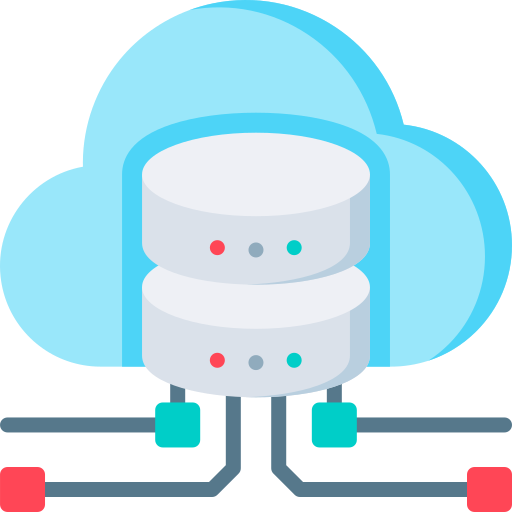文件系统常用管理操作
- Linux
- 2025-06-04
- 99热度
- 0评论
1. 文件的路径
如何找到文件???
文件在系统中有两种查找到的方式:
绝对路径:
- 以根开头的路径称为绝对路径
- 绝对路径在任何位置都可以使用
相对路径:
- 不以根开头的路径称为相对路径
- 相对路径只有在特定的位置才可以使用
- 相对路径:指的是相对于当前目录而言的路径
2. 切换路径
在 Linux 中使用 cd 进入到系统中的目录下
cd 路径 # 进入到该路径下
pwd 路径 # 查看用户当前所在的路径(位置)
cd .. # 回退到上一级目录
cd ../../.. # 可以同时退回多级目录
cd - # 回退到上一次所在的目录
cd ~ 或者 cd # 返回到当前用户的家目录
cd ~username # 进入指定用户的家目录
3. 创建文件或目录
使用 touch 时,后面接一个文件名;如果文件不存在,则创建一个空白文件,如果文件存在则更新时间戳
Access Time Atime 文件最后一次被访问的时间 指的是文件被查看
Modify Time Mtime 文件最后一次被修改的时间 指的是文件内容被修改
Change Time Ctime 文件最后一次被改变的时间 指的是文件的属性发生变化(权限、大小...)RHEL9 之前都没有 Birth Btime 文件创建的时间
时间戳:可以用来备份,或者做安全检测
使用 rsync 来进行增量或者差异备份
使用 aide 进行入侵检测,主要用来检查系统的文件有没有被修改
touch -md '2020-01-02 10:30:50' abc.txt # 手动修改时间戳
stat # 查看文件的时间戳
使用 mkdir 来创建目录
mkdir # 目录名在当前目录下创建子目录
mkdir -p # 目录的结构是在当前目录下递归创建目录
4.删除文件或目录
rm # 来删除文件
rm -i # 交互式删除文件 每一次删除都会询问用户
rm -f # 强制删除,也就是不再询问
rm -rf # 强制递归删除,所以该命令会直接删除系统中的文件;且不容易找回,因此要慎重执行(在 Linux 中没有回收站,文件删除了就真的删除了)
rmdir # 删除目录,只能删除空目录
5. 移动文件或改名
mv # 目标文件和源文件不在同一个路径下则移动,反之改名
mv # 移动文件或者是对文件进行改名
mv 源文件 目标文件如果目标目录不存在源文件则直接移动
如果目标文件已经存在则覆盖目标文件
如果指定的目标文件不存在,则移动该文件并改名
mv 改名
当 mv 对文件重命名时,要求源文件和目标文件都要在同一个路径下
mv /tmp/file1 /tmp/file10000
6. 查看文件和目录的内容
查看目录的内容,使用 ls
ls 列出当前目录下的内容
ls -l 查看文件的详细信息
ls -ld 查看目录的详细信息
ls -R 按照目录的层级结构显示目录中的文件
ls -a 用来查看所有的文件,包含了以点开头的隐藏文件
每一个目录下都有两个特殊的隐藏文件
. 表示当前目录
.. 表示上一级目录
7. 文件的类型
Windows 是根据文件的后缀名来识别文件的类型
Linux 的文件没有后缀名,所谓的后缀仅仅只是文件的名称
在 Linux 中通过 file 命令来查看文件的类型;而不是根据文件的后缀名来取确定文件的类型
目录中文件的颜色代表:
- 目录一般是蓝色
- 可执行的程序为绿色
- 压缩文件一般是红色
8. 复制文件
使用 copy 来复制文件,用到的命令是 cp
cp 源文件 目标
cp -r 拷贝目录
cp -f 强制拷贝
cp -p 连同文件的权限一并拷贝
在备份文件的时候连同文件的权限一起备份如果目标路径是一个目录且目录下不存在该文件,则直接拷贝
如果目标路径是一个已经存在的目录,则覆盖该文件
如果目标路径是一个不存在的文件,且指定了该文件名,则先复制再改名
注意:在文件的管理中,rm、cp、mv 命令在操作时需要慎重,因为以上命令会导致文件被删除或者文件覆盖,是非常危险的,可能会导致数据丢失!!!